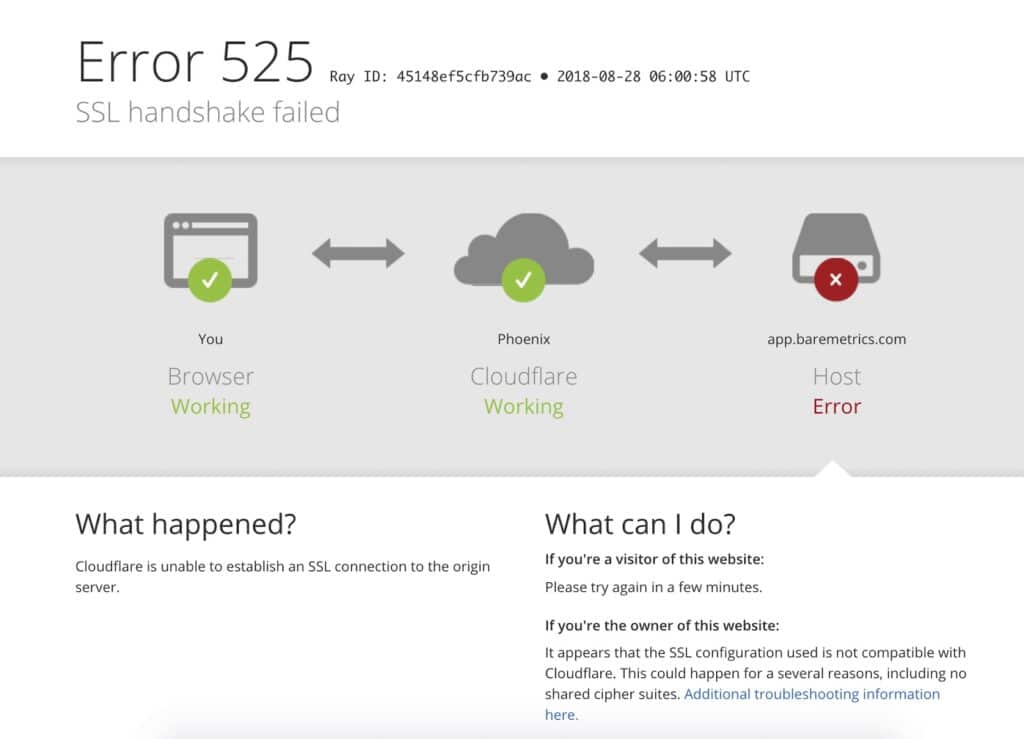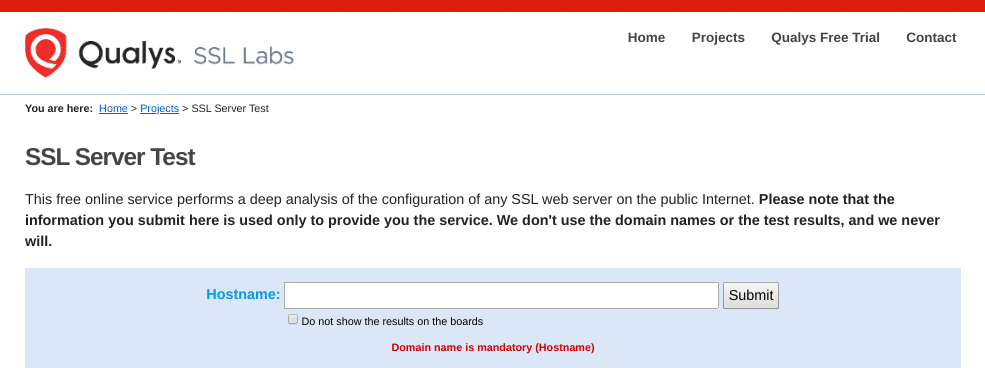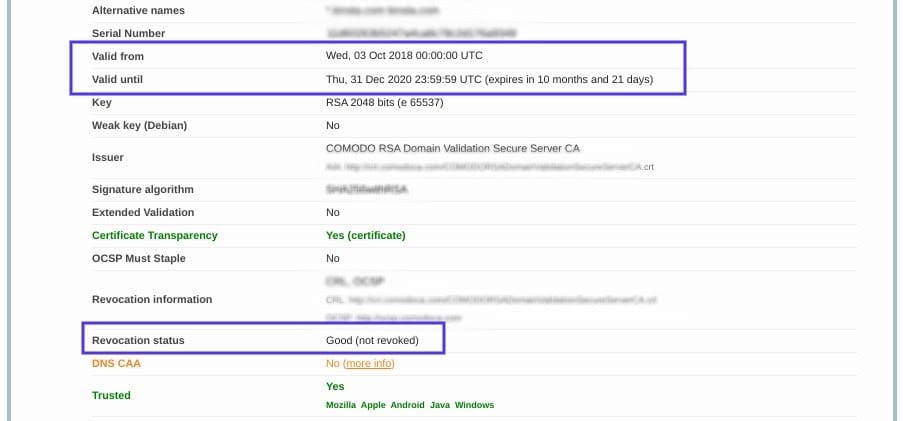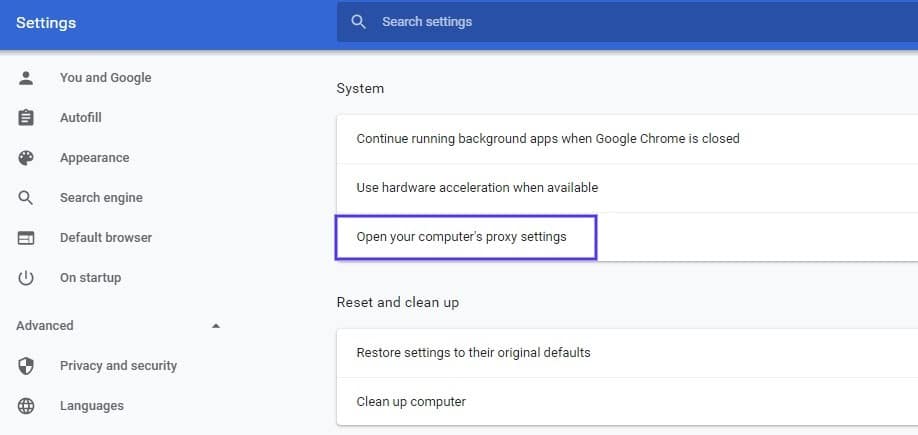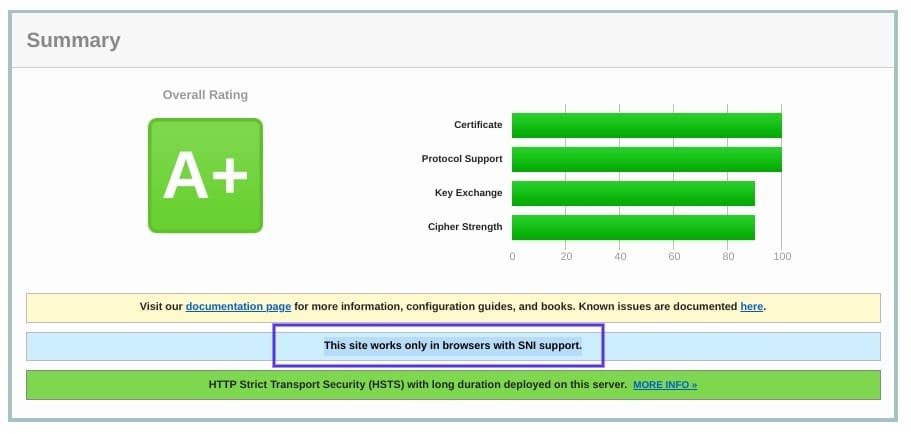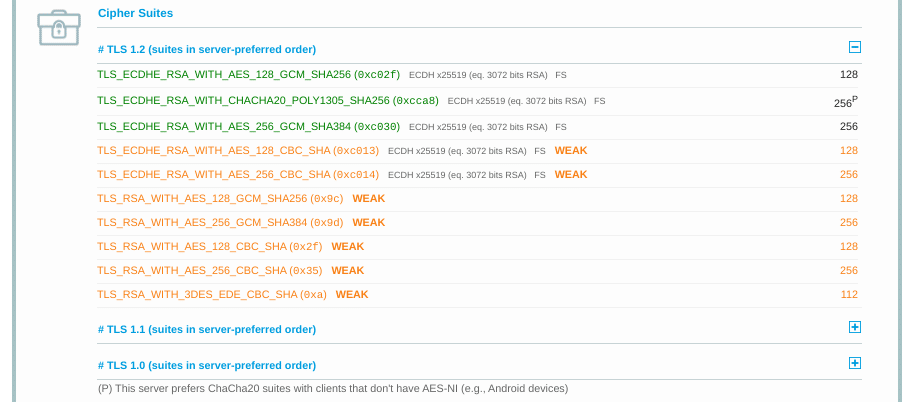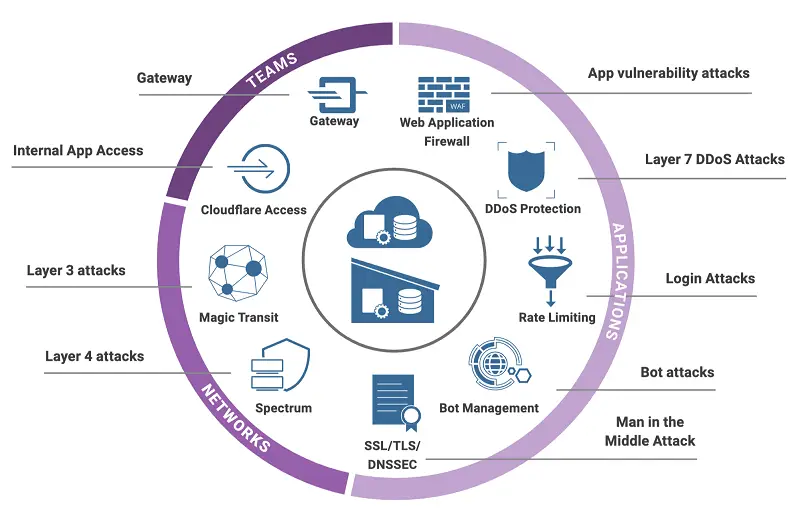Installing a Secure Sockets Layer (SSL) certificate on your WordPress site enables it to use HTTPS to ensure secure connections. Unfortunately, there are a variety of things that can go wrong in the process of confirming a valid SSL certificate and making a connection between your site’s server and a visitor’s browser.
If you’ve encountered an “SSL Handshake Failed” error message and are confused as to what it means, you’re not alone. It’s a common error that doesn’t tell you much on its own. While this can be a frustrating experience, the good news is that there are simple steps you can take to resolve the issue.
In this post, we’ll explain what the SSL Handshake Failed error is and what causes it. Then we’ll provide you with several methods you can use to fix it.
Let’s get started!
An Introduction to the SSL Handshake
Before we dig deeper into what causes a TLS or SSL handshake failure, it’s helpful to understand what the TLS/SSL handshake is. Secure Sockets Layer (SSL) and Transport Layer Security (TLS) are protocols used to authenticate data transfers between servers and external systems such as browsers.
SSL certificates are needed in order to secure your website using HTTPS. We won’t get too in-depth about the difference between TLS vs SSL since it’s a minor one. The terms are often used interchangeably, so for simplicity’s sake, we’ll use “SSL” to refer to both.
With that out of the way, an SSL handshake is the first step in the process of establishing an HTTPS connection. To authenticate and establish the connection, the user’s browser and the website’s server must go through a series of checks (the handshake), which establish the HTTPS connection parameters.
Let us explain: the client (typically the browser) sends a request for a secure connection to the server. After the request is sent, the server sends a public key to your computer and checks that key against a list of certificates. The computer then generates a key and encrypts it, using the public key sent from the server.
To make a long story short, without the SSL handshake, a secure connection won’t be made. This can pose a significant security risk. Plus, there are a lot of moving parts involved in the process.
That means there are many different opportunities for something to go wrong and cause a handshake failure, or even lead to the “your connection is not private” error, causing visitors to leave.
Confronted with the ‘SSL Handshake Failed’ error? 🤝 Get a grip on how to solve it with these 5 methods ⤵️Click to Tweet
Understanding What Causes SSL Handshake Failures
An SSL Handshake Failure or Error 525 means that the server and browser were unable to establish a secure connection. This can happen for a variety of reasons.
Generally, an Error 525 means that the SSL handshake between a domain using Cloudflare and the origin web server failed:
However, it’s also important to understand that SSL errors can happen on the client-side or the server-side. Common causes of SSL errors on the client-side include:
- The wrong date or time on the client device.
- An error with the browser configuration.
- A connection that is being intercepted by a third party.
Some server-side causes include:
- A cipher suite mismatch.
- A protocol used by the client that isn’t supported by the server.
- A certificate that is incomplete, invalid, or expired.
Typically, if the SSL handshake fails, the issue can be attributed to something wrong with the website or server and their SSL configurations.
How to Fix the SSL Handshake Failed Error (5 Methods)
There are several potential causes behind the “SSL Handshake Failed” error. So there’s no simple answer when it comes to how you should fix it.
Fortunately, there are a handful of methods you can use to begin exploring potential issues and resolving them one by one. Let’s take a look at five strategies you can use to try and fix the SSL Handshake Failed error.
1. Update Your System Date and Time
Let’s start with one of the more unlikely causes, but one that is incredibly easy to correct if it is the problem: your computer’s clock.
If your system is using the wrong date and time, that may interrupt the SSL handshake. When the system clock is different than the actual time, for example, if it’s set too far into the future, it can interfere with the SSL certificate verification.
Your computer’s clock might have been set incorrectly due to human error or simply due to a glitch in your settings. Whatever the reason, it’s a good idea to check and make sure your system time is correct, and update it if it’s not.
Of course, if your clock is showing the correct information, it’s safe to assume that this isn’t the source of the “SSL Handshake Failed” issue.
2. Check to See If Your SSL Certificate Is Valid
Expiration dates are placed on SSL certificates, to help make sure their validation information remains accurate. Generally, the validity of these certificates lasts for anywhere between six months and two years.
If an SSL certificate is revoked or expired, the browser will detect this and be unable to complete the SSL handshake. If it’s been more than a year or so since you installed an SSL certificate on your website, it might be time to reissue it.
To view the status of your SSL certificate, you can use an SSL certificate checker tool such as the one offered by Qualys:
This tool is both reliable and free to use. All you need to do is input your domain name into the Hostname field, and then click on Submit. Once the checker is done analyzing your site’s SSL configuration, it will present you with some results:
On this page, you can find out if your certificate is still valid and see if it has been revoked for any reason.
In either case, updating your SSL certificate should resolve the handshake error (and is vital for keeping your site and your WooCommerce store secure).
3. Configure Your Browser for the Latest SSL/TLS Protocol Support
Sometimes the best way to determine the root cause of an issue is by process of elimination. As we mentioned earlier, the SSL handshake failure can often occur due to a browser misconfiguration.
The quickest way to determine whether a particular browser is the problem is to try switching to a different one. This can at least help narrow down the problem. You may also try disabling any plugins and resetting your browser back to its default settings.
Another potential browser-related issue is a protocol mismatch. For example, if the server only supports TLS 1.2, but the browser is only configured for TLS 1.0 or TLS 1.1, there’s no mutually-supported protocol available. This will inevitably lead to an SSL handshake failure.
How you can check to see if this problem is occurring varies based on the browser you’re using. As an example, we’ll look at how the process works in Chrome. First, open your browser and go to Settings > Advanced. This will expand a number of menu options.
Under the System section, click on Open your computer’s proxy settings:
This will open up a new window. Next, select the Advanced tab. Under the Security section, check to see if the box next to Use TLS 1.2 is selected. If not, check that option:
It’s also recommended that you uncheck the boxes for SSL 2.0 and SSL 3.0.
The same applies to TLS 1.0 and TLS 1.1 since they are being phased out. When you’re done, click on the OK button, and check to see if the handshake error has been resolved.
Note that if you’re using Apple Safari or Mac OS there isn’t an option to enable or disable SSL protocols. TLS 1.2 is automatically enabled by default. If you’re using Linux, you can refer to the Red Hat guide on TLS hardening.
4. Verify That Your Server Is Properly Configured to Support SNI
It’s also possible that the SSL handshake failure is being caused by improper Server Name Indication (SNI) configuration. The SNI is what enables a web server to securely host several TLS certificates for one IP address.
Each website on a server has its own certificate. However, if the server isn’t SNI-enabled, that can result in an SSL handshake failure, because the server may not know which certificate to present.
There are a few ways to check and see whether a site requires SNI. One option is to use Qualys’ SSL Server Test, which we discussed in the previous section. Input your site’s domain name, and then click on the Submit button.
On the results page, look for a message that reads “This site works only in browsers with SNI support”:
Another approach for detecting if a server is using SNI is to browse the server names in the ‘ClientHello’ message. This is a more technical process, but it can offer a lot of information.
It involves checking the extended hello header for a ‘server_name’ field, to see if the correct certifications are presented.
If you’re familiar with using tools such as the OpenSSL toolkit and Wireshark, you might find this method preferable. You can use openssl s_client with and without the -servername option:
# without SNI
$ openssl s_client -connect host:port
# use SNI
$ openssl s_client -connect host:port -servername hostIf you get two different certificates with the same name, it means that the SNI is supported and properly configured.
However, if the output in the returned certificates is different, or the call without SNI cannot establish an SSL connection, it indicates that SNI is required but not correctly configured. Resolving this issue may require switching to a dedicated IP address.
5. Make Sure the Cipher Suites Match
If you still haven’t been able to identify the cause of the SSL handshake failure, it might be due to a cipher suite mismatch. In case you’re unfamiliar with the term, ‘cipher suites’ refer to a set of algorithms, including ones for key exchange, bulk encryption, and message authentication code, that can be used for securing SSL and TLS network connections.
If the cipher suites that a server uses don’t support or match what’s used by Cloudflare, that can result in an “SSL Handshake Failed” error.
When it comes to figuring out whether there is a cipher suite mismatch, Qualys’ SSL Server Test proves yet again to be a useful tool.
When you input your domain and click on Submit, you’ll see a summary analysis page. You can find the cipher information under the Cipher Suites section:
You can use this page to discover which ciphers and protocols the server supports. You’ll want to look out for any that display the ‘weak’ status. In addition, this section also details the specific algorithms for the cipher suites.
To correct this issue, you can compare the results against what your browser supports by using the Qualys SSL/TLS Capabilities of Your Browser tool. For more extensive information and guidance about cipher suites, we also recommend checking out the ComodoSSLStore guide.
Confused by the ‘SSL Handshake Failed’ error message? This guide explains what it is and, most importantly, 5 ways to fix it 🙌Click to Tweet
Summary
One of the most perplexing yet common types of SSL-related problems is the “SSL Handshake Failed” error. Dealing with this error can be stressful since it has many potential causes, including both client- and server-side issues.
However, there are some reliable solutions you can use to identify the problem and resolve it. Here are five ways you can use to fix the SSL Handshake Failed error:
- Update your system date and time.
- Check to see if your SSL certificate is valid (and reissue it if necessary).
- Configure your browser to support the latest TLS/SSL versions.
- Verify that your server is properly configured to support SNI.
- Make sure the cipher suites match.
BNAME.RU » Код ошибки HTTP 525 SSL Handshake Failed Cloudflare
Ошибка 525: не удалось установить соединение SSL.
Ошибки 525 часто возникают из-за проблем с конфигурацией исходного веб-сервера. Ошибка 525 возникает, когда выполняются эти два условия:
- Связывание SSL между Cloudflare и исходным веб-сервером не удается, и
- Полный или полный (строгий) SSL устанавливается на вкладке «Обзор» вашего приложения Cloudflare SSL / TLS.
Как устранить ошибку 525 SSL handshake failed?
Обратитесь к своему хостинг-провайдеру, чтобы исключить следующие распространенные причины на вашем исходном веб-сервере:
- Не установлен действующий сертификат SSL
- Порт 443 (или другой настраиваемый безопасный порт) не открыт
- Нет поддержки SNI
- Наборы шифров, принятые Cloudflare, не совпадают с наборами шифров, поддерживаемыми исходным веб-сервером.
Если 525 ошибок возникают периодически, просмотрите журналы ошибок исходного веб-сервера, чтобы определить причину. Настройте Apache для регистрации ошибок mod_ssl. Кроме того, nginx включает ошибки SSL в свой стандартный журнал ошибок, но может потребовать повышения уровня журнала.
Когда мы просматриваем Интернет в деловых, личных, образовательных или развлекательных целях, мы хотим, чтобы Интернет был быстрым. Несомненно, неприятно ждать долгое время загрузки страницы, которую мы просим, поэтому были созданы некоторые очень полезные инструменты, которые позволяют нам иметь безопасная и быстрая навигация .
Независимо от нашего интернет-провайдера или пакета, который мы арендуем, есть способы улучшить скорость , например, есть так называемые DNS, то есть система доменных имен, которые необходимо для подключения . Обычно это предоставляется оператором, которого вы нанимаете для предоставления интернет-услуг.
DNS превращает веб-адрес в IP-адрес , чтобы вы могли найти сервер с запрошенной информацией. Есть также публичные DNS-провайдеры. , хотя они немного медленнее из-за большого количества пользователей, конечно, с правильным DNS вы можете ускорить поиск на нужных страницах и повысить свою защиту во время просмотра.
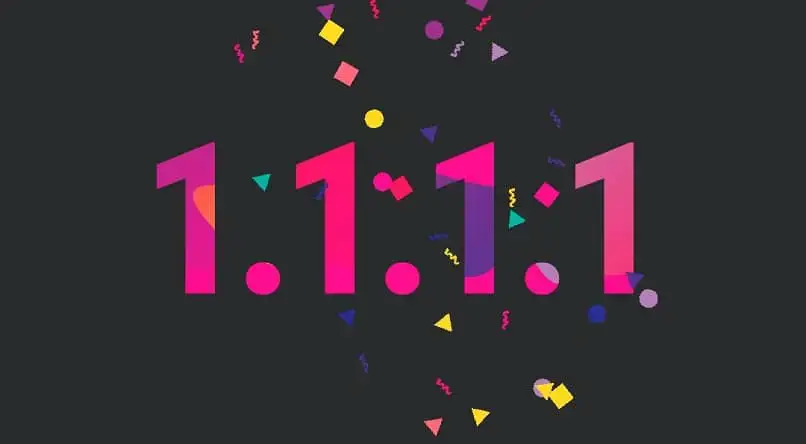
Использование этих DNS также приносит пользу тем, кто посещает Интернет-страницы со своего мобильного телефона, так как это возможно: изменить или использовать другой DNS на своем мобильном устройстве, будь то Android или iOS .
Но не только DNS важен для быстрого просмотра и безопасно , также необходимо использовать так называемые CDN. По всему миру была создана сеть серверов, позволяющая хранить и тиражировать веб-страницы и информацию. Эти серверы, называемые CDN, позволяют нам приблизиться к нужным веб-сайтам, тем самым сокращая время отклика.
Как многие из вас уже знают, подключение к Интернету в основном связано с подключением одного компьютера к другому до тех пор, пока не будет создана сеть. По этой причине, чтобы иметь возможность подключиться к более высокая скорость с конкретным сервером, это Необходимо быть рядом с ним, что привело к созданию серверов во всех частях мира, способных повторять веб-сайты.
Таким образом, скорость соединений может быть увеличена за счет размещения серверов рядом с веб-страницами, которые мы посещаем. Эти так называемый CDN несомненно улучшили скорость и возможность доступа к различным веб-сайтам, конечно, всегда есть вещи, которые следует учитывать при просмотре Интернета и неудобства, которые возникают при использовании этих серверов.
Несколько лет назад был создан CloudFlare, чтобы решить некоторые проблемы и улучшить распространение контента. Кроме того, это помогло защитить нас от кибератак, сделав его одним из самых безопасных.
Выступая в качестве посредника для обратных прокси, он позволяет нам обнаруживать вредоносный трафик и спам в Интернете, что также обеспечивает защиту наших личных данных, особенно финансовых данных, которые часто подвергаются атакам.
Иногда при использовании сервера CloudFlare могут возникать проблемы, связанные с вашей инфраструктурой, но их можно решить. На этот раз поговорим в частности ошибка 525 « Ошибка протокола привязки SSL и как ее легко исправить с помощью этих советов.
Решение ошибки 525 ‘Ошибка согласования SSL
Для всех возможные сбои, возникающие при использовании CloudFlare, Есть определенные шаги, которые необходимо предпринять для их решения, в этом случае, если возникает ошибка подключения: ошибка 525 ‘Ошибка установления связи SSL.
Это происходит из-за ошибки конфигурации на веб-сервере, к которому вы пытаетесь подключиться; Есть два конкретных условия, которые должны быть выполнены для возникновения этой ошибки, одно из них — упомянутое нами.
Чтобы ошибка «SSL-согласование не удалось , что вам нужно сделать, это связаться с хостинг-провайдером. Чтобы определить, связана ли причина с распространенными ошибками на исходных веб-страницах.
Проверьте установленный SSL, порт 433 или другую защиту , Поддержка SNI и комплекты шифров; Таким образом можно определить источник сбоя и приступить к реализации необходимого решения проблемы. Точно так же в CloudFlare, они готовы дать вам нужный совет вам нужна эта проблема или, может быть, другая проблема, с которой вы столкнулись.
Введение
Ошибка SSL handshake failed Error code 525 в Cloudflare является сообщением об ошибке, которое возникает при попытке установить безопасное соединение между сервером и клиентом. Эта ошибка может возникать в ситуациях, когда сертификат SSL на сервере не может быть проверен или при возникновении проблем с настройкой SSL-сертификата на Cloudflare.
В данной статье будет представлено подробное руководство по устранению ошибки SSL handshake failed Error code 525 в Cloudflare.
Шаг 1: Проверка настройки SSL-сертификата на сервере
Первым шагом необходимо проверить настройки SSL-сертификата на сервере. Убедитесь, что SSL-сертификат установлен и правильно настроен на вашем сервере. Если у вас нет SSL-сертификата, вам необходимо получить его у доверенного удостоверяющего центра (CA) или воспользоваться услугами Cloudflare для получения бесплатного сертификата SSL.
Шаг 2: Проверка настроек Cloudflare
Если настройка SSL-сертификата на сервере была выполнена правильно, следующий шаг — это проверить настройки Cloudflare. Внимательно следуйте инструкциям ниже, чтобы установить правильные настройки SSL в Cloudflare:
- Войдите в свою учетную запись Cloudflare.
- Выберите нужный домен и перейдите в раздел «SSL/TLS» (расположенный в верхнем меню).
- Убедитесь, что опция «SSL» в разделе «TLS» установлена в значении «Flexible» или «Full» (на ваше усмотрение). «Flexible» используется, если ваш сервер не имеет установленного SSL-сертификата, в то время как «Full» используется, если сертификат SSL уже установлен на вашем сервере.
- Попробуйте изменить уровень шифрования на «Minimum TLS Version» на странице «Overview» раздела «SSL/TLS». Попробуйте каждый из доступных вариантов (например, TLS 1.0, TLS 1.1, TLS 1.2) до тех пор, пока ваш сайт не начнет работать без ошибок. Обратите внимание, что более старые версии TLS могут быть уязвимы к атакам, поэтому вам следует использовать самую последнюю версию, совместимую с вашим сервером.
Шаг 3: Дополнительные проверки
Если после выполнения вышеперечисленных шагов проблема все еще существует, рекомендуется выполнить следующие дополнительные проверки:
- Убедитесь, что ваш сервер правильно настроен для использования SSL. Проверьте свой файл конфигурации сервера (например, конфигурацию Apache или Nginx) и убедитесь, что правильные параметры SSL установлены.
- Проверьте, не блокирует ли ваш брандмауэр или антивирусное ПО входящие или исходящие соединения SSL.
- Проверьте, что ваш сервер или хостинг-провайдер не имеют ограничений на использование SSL или шифрования.
Заключение
Ошибку SSL handshake failed Error code 525 в Cloudflare можно решить, следуя вышеуказанным шагам. Важно помнить, что настройка SSL-сертификата и настройки Cloudflare могут различаться в зависимости от вашей конкретной конфигурации сервера и требований вашего веб-сайта.
Если проблема все еще не решена или у вас возникли дополнительные вопросы, рекомендуется обратиться в службу поддержки Cloudflare или провайдера хостинга, чтобы получить дополнительную помощь и рекомендации.
Ошибка 525 является одной из самых распространенных в DNS-серверах и указывает на возможную неполадку в SSL-сертификате, который используется для защиты соединения между сайтом и его посетителями.
В результате этой ошибки пользователи могут столкнуться с проблемами доступа к сайту и ошибками установки HTTPS-соединения.
Чтобы решить проблему, необходимо тщательно проверить SSL-сертификат, его срок действия и целостность, а также правильность настроек DNS-сервера. Дополнительно может потребоваться обновление серверного ПО и изменение настроек конфигурации DNS.
Однако, при возникновении ошибки 525, рекомендуется сначала связаться с провайдером хостинга и уточнить, что именно вызывает ошибку и как ее можно исправить в конкретном случае.
Как исправить ошибку 525
Обзор
Ошибка 525 появляется, когда Cloudflare не может установить успешное соединение с DNS-сервером вашего сайта. Обычно это происходит из-за того, что DNS-сервер не поддерживает протокол SSL/TLS.
Шаги по исправлению ошибки 525
- ОБНОВИТЕ СВОЙ SSL-СЕРТИФИКАТ. Сначала убедитесь, что вы используете SSL-сертификат, поддерживаемый Cloudflare. Вы можете проверить его в панели управления Cloudflare. Если ваш текущий SSL-сертификат не поддерживается, обновите его с помощью вашего хостинг-провайдера. Если у вас самоподписанный сертификат, отключите SSL на Cloudflare.
- ПРОВЕРЬТЕ DNS-СЕРВЕРЫ. Убедитесь, что ваш DNS-сервер поддерживает SSL/TLS-протокол. Проверьте настройки DNS в вашей панели управления хостингом и узнайте, поддерживает ли ваш DNS-сервер SSL/TLS.
- ОБНОВИТЕ DNS-ЗАПИСИ. Если ваш DNS-сервер поддерживает SSL/TLS, то проверьте, правильно ли настроены DNS-записи для вашего домена. Убедитесь, что вы используете правильные DNS-серверы и что они установлены в правильном порядке.
- ОБНОВИТЕ FIREWALL. Проверьте настройки своего брандмауэра, чтобы убедиться, что он не блокирует соединение с DNS-сервером. Убедитесь, что настройки брандмауэра не ограничивают доступ к порту 443 и что он не блокирует исходящий трафик на порт 853.
Вывод
Ошибка 525 может быть вызвана несколькими факторами, включая проблемы с SSL-сертификатом, DNS-сервером или настройками брандмауэра. Чтобы исправить эту ошибку, вам нужно обновить свой SSL-сертификат, проверить DNS-серверы и настройки брандмауэра, а также обновить DNS-записи для вашего домена. Если у вас возникли какие-либо проблемы, обратитесь к вашему хостинг-провайдеру или к службе поддержки Cloudflare для получения дополнительной информации.
Как исправить ошибку 522
Шаг 1: Проверьте доступность вашего сервера
Ошибка 522 может возникать из-за недоступности сервера. Если вы получаете это сообщение, то первым делом нужно проверить, доступен ли ваш сервер.
- Проверьте подключение к Интернету.
- Обратитесь к вашему хостинг-провайдеру, чтобы убедиться, что сервер работает.
- Проверьте ваше DNS. Если ваш сервер использует облачные технологии, то может потребоваться обновление DNS.
Шаг 2: Проверьте конфигурацию вашей сети
Если сервер доступен, то следующим шагом должно быть проверка конфигурации вашей локальной сети.
- Проверьте наличие вредоносного ПО на компьютере.
- Проверьте настройки брандмауэра и антивируса.
- Обратитесь к ответственному за сеть или вашему интернет-провайдеру, чтобы проверить наличие ошибок в вашей сети.
Шаг 3: Проверьте ваше SSL-соединение
Ошибка 522 также может возникать из-за проблем с SSL-соединением.
- Убедитесь, что ваш SSL-сертификат действителен.
- Проверьте настройки SSL-сертификата. Ошибки могут возникать из-за неправильных настроек.
Шаг 4: Проверьте ваше приложение или сайт
Ошибка 522 может возникать из-за проблем с вашим приложением или сайтом.
- Проверьте конфигурацию вашего приложения или сайта. Ошибки могут возникать из-за неправильной конфигурации.
- Проверьте код вашего приложения или сайта на наличие ошибок.
- Если приложение или сайт требует базы данных, убедитесь, что база данных работает.
Использование приведенных выше шагов должно помочь исправить ошибку 522. Однако, если проблема остается, обратитесь к вашему хостинг-провайдеру или разработчику приложения или сайта.
Как устранить ошибку 520 на сайте?
Ошибка 520 является сбоем в работе сервера. Как правило, она возникает при невозможности установить соединение с исходным сервером. Это может быть связано с неполадками в работе самого сервера, его настройках, с настройками DNS, либо с слишком большой нагрузкой на сервер.
Для устранения ошибки 520 необходимо в первую очередь проверить связь с сервером. Если все соединения исправны, то следует обратиться к администратору сервера и сообщить о возникшей ошибке. Он сможет проверить настройки сервера и в случае необходимости внести изменения в его работу.
Если ошибка связана с большой нагрузкой на сервер, то можно попробовать уменьшить количество запросов к серверу, например, удалив ненужные плагины или оптимизировав код сайта. Также можно рассмотреть вариант использования CDN (конфигуративной сети доставки содержимого), которая может распределять нагрузку на разные сервера.
- Проверьте соединение с сервером. Убедитесь, что все соединения работают исправно.
- Сообщите администратору сервера. Передайте информацию о ошибке администратору, чтобы он смог проверить и настроить работу сервера.
- Оптимизируйте сайт. Попробуйте уменьшить нагрузку на сервер, оптимизировав сайт и удалив ненужные плагины.
- Используйте CDN. Распределите нагрузку на разные сервера, используя конфигуративную сеть доставки содержимого.
Ошибка 512: что это значит и как ее исправить
Что означает ошибка 512
Ошибка 512 является HTTP-кодом, который указывает на проблему с аутентификацией на сервере. Это означает, что клиент не может получить доступ к запрашиваемому ресурсу, так как не имеет необходимых прав доступа.
Вы можете столкнуться с ошибкой 512 в различных ситуациях. Например, если вы пытаетесь получить доступ к защищенному паролем файлу или странице, но ваш логин и пароль недействительны.
Как исправить ошибку 512
Если вы получили ошибку 512 при попытке доступа к ресурсу, вы можете попробовать решить проблему, следуя этим советам:
- Проверьте правильность ввода логина и пароля. Убедитесь, что они корректны и не содержат опечаток.
- Если у вас есть другой аккаунт на сервере, попробуйте использовать его для доступа к ресурсу.
- Если проблема все еще не решена, обратитесь к администратору сервера, чтобы уточнить, какие у вас права доступа и как вы можете получить доступ к нужному ресурсу.
Также возможно, что ошибка 512 вызвана проблемой сервера. В этом случае проблему нужно решать на стороне сервера, к которому у вас нет доступа. В этом случае обратитесь к технической поддержке хостинг-провайдера или владельцу сервера для получения дополнительной информации и решения проблемы.
Что такое ошибка 525 и как ее исправить?
Ошибка 525 является сетевой ошибкой, которая возникает при попытке установить защищенное соединение с сервером. Она может появиться, когда клиентский браузер пытается подключиться к веб-сайту через SSL, но не может обеспечить безопасное соединение с сервером.
Основные причины возникновения ошибки 525 могут быть связаны с неправильной настройкой SSL-сертификатов, наличием проблем с DNS-записями и некоторыми другими факторами.
В большинстве случаев исправить ошибку 525 можно, обратившись к хостинг-провайдеру или администратору сайта. Необходимо убедиться, что SSL-сертификаты установлены и настроены правильно, а также произвести проверку корректности настроек DNS-записей и наличие возможных проблем, которые могут быть связаны с работой сервера.
В целом, для того чтобы избежать ошибки 525 следует следить за правильностью настроек сервера и сертификатов, а также регулярно проверять работоспособность сайта и корректность его отображения в различных браузерах.
Почему возникает ошибка 502
Описание ошибки
Ошибка 502 Bad Gateway — это сообщение об ошибке, которое получает пользователь при обращении к сайту. Эта ошибка указывает на то, что сервер сайта не может получить доступ к веб-серверу, который служит для реализации его функций. Как результат, пользователь не может получить доступ к сайту.
Причины ошибки
Ошибки 502 могут возникать по разным причинам. Например, ошибка может возникать из-за нехватки ресурсов на сервере, таких как память и процессорное время. Это может привести к тому, что сервер перегружен и не может обработать запросы пользователей.
Другая причина ошибки 502 — это проблемы соединения между сервером сайта и веб-сервером. Это может произойти из-за неполадок в сети или настройках маршрутизатора.
Наконец, конфликты на уровне программного обеспечения, такие как проблемы с настройками прокси-сервера, могут вызвать ошибку 502.
Как решить проблему
Для решения проблемы с ошибкой 502 вам нужно выполнить несколько действий. Во-первых, попробуйте перезагрузить ваш роутер и сервер. Это может помочь устранить проблему соединения между серверами.
Если перезапуск не сработал, попробуйте проверить настройки прокси-сервера. Если прокси-сервер неправильно настроен, это может быть причиной ошибки 502.
Если вам не удается найти причину ошибки 502, свяжитесь со службой поддержки вашего хостинга или веб-сервера. Они могут помочь вам идентифицировать проблему и ее решение.
Ошибка 5XX: что это такое?
Ошибка 525
Ошибка 525 — это ошибочный код, который появляется при использовании HTTPS-сертификата. Он указывает на то, что сервер не может установить безопасное соединение с браузером пользователя.
Возможным решением проблемы может быть проверка настроек сервера и убедиться, что сертификат установлен правильно. Также, может потребоваться изменение настроек DNS-записей.
Ошибка 520
Ошибка 520 — это ошибка сети, которая указывает, что браузер не может установить соединение с сервером. Причиной может быть неправильно настроенный DNS-сервер, слишком большая нагрузка на сервер, неправильная конфигурация файрвола или нападение DDoS.
Решение проблемы может состоять в проверке системы защиты от DDoS-атак, установке новых обновлений и настройке DNS-сервера.
Ошибка 503
Ошибка 503 — это ошибочный код, который указывает на то, что сервер не может обработать запрос пользователя. Это может быть связано с перегрузкой сервера, неправильной конфигурацией или внутренними ошибками на сервере.
Простым решением может быть повторение запроса через некоторое время или проверка настроек сервера.
- Ошибка 525 — связана с HTTPS-сертификатом;
- Ошибка 520 — связана с сетью и DDoS-защитой;
- Ошибка 503 — связана с неправильными настройками сервера.